Sådan nulstilles og ændres adgangskode til Windows 10

Windows 10-adgangskode er en af de bedste måder at beskytte dine private dokumenter, der er gemt på din pc. Det kan dog medføre store problemer. Så det er nødvendigt for alle at mestre, hvordan man gør det nulstil eller ændre Windows 10 adgangskode i forskellige situationer. At glemme en adgangskode, for eksempel, kan ske for enhver, selvom du har konfigureret en mindeværdig adgangskode.
Uanset om du har glemt din adgangskode, eller Windows 10 pludselig nægter at acceptere det, kan problemet løses ved at nulstille din adgangskode. I dette indlæg fortæller vi dig 7 metoder til at nulstille Windows 10 adgangskode. Vi har testet hver metode og lagt detaljerne.
- Del 1: Sådan nulstilles Windows-adgangskode med nulstilling af kodeord
- Del 2: Nulstil Windows 10 adgangskode via kommandoprompt
- Del 3: Nulstil Windows-adgangskode på Microsofts websted
- Del 4: Sådan nulstilles Windows-adgangskode af MSDaRT
- Del 5: Nulstil Windows-adgangskode vha. Værktøjer til nulstilling af adgangskode til tredje del
Del 1: Sådan nulstilles Windows-adgangskode med nulstilling af kodeord
Password reset disk er Microsofts officielle metode til at nulstille Windows 10 adgangskode. Kravet er, at du først skal forberede en Windows 10-nulstilling af adgangskode til adgangskode. Det betyder, at du skal oprette denne disk, mens du stadig har adgang til din Windows 10-brugerkonto.
Trin 1: På Windows 10 login-skærmen skal du vælge din konto og indtaste adgangskoden og forsøge at logge ind. Hvis adgangskoden er forkert, får du linket mærket Nulstil password under adgangskodeboksen. Klik på linket for at komme videre.
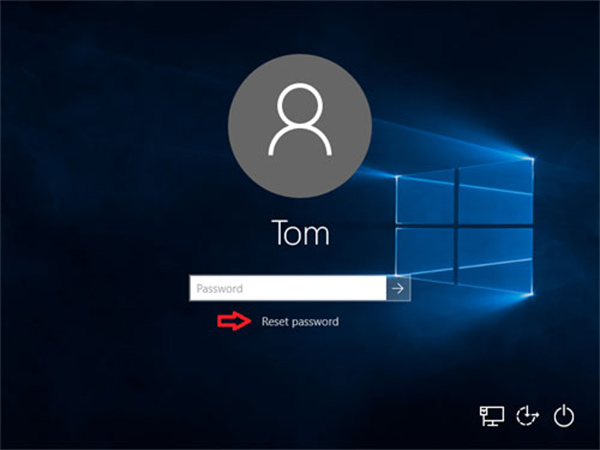
Trin 2: Så starter Windows 10 Guiden til nulstilling af adgangskode vindue. Indsæt disken til nulstilling af adgangskode i dit DVD-drev, og klik på Næste -knappen i vinduet for at starte nulstilling af Windows 10-adgangskode.
Trin 3: I det næste vindue skal du klikke på og udvide rullelisten og vælge Windows 10-nulstilling af adgangskode til adgangskode og klikke på Næste -knappen for at åbne vinduet til nulstilling af adgangskode.
Trin 4: Indtast din nye adgangskode i feltet, og indtast den igen for at bekræfte den. Indtast derefter en ny adgangskodetip. Klik på Næste .
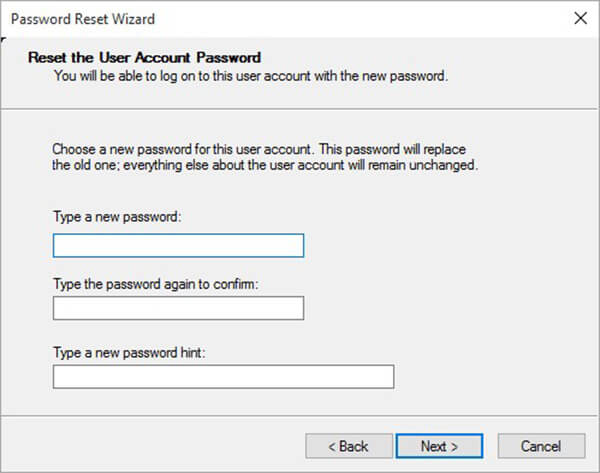
Trin 5: Så får du præsenteret Udfylde guiden til nulstilling af adgangskode besked, hvis det lykkes. Klik på Finish knappen for at lukke guiden.
Trin 6: Fjern adgangskoden nulstil disken fra din pc og genstart den. Log ind med din nye adgangskode på loginskærmen.
Del 2: Nulstil Windows 10 adgangskode via kommandoprompt
Windows 10 giver dig mulighed for at indstille PIN-kode, billedadgangskode eller en anden administratorkonto. Kommandoprompten er i stand til at nulstille den lokale adgangskode, mens administratoradgangskoden ikke kan nulstilles på denne måde. Desuden har du brug for Windows-installationsdisk eller systemgendannelsesdisk, hvis du har glemt din adgangskode.
Sådan ændres Windows 10 adgangskode, når din pc er tilgængelig
Trin 1: Tryk på Windows + X knapper på dit tastatur for at åbne Start-menuen og vælge Kommandoprompt (Admin).
Trin 2: Når du bliver bedt om det, skal du klikke på Ja at køre kommandopromptvinduet som administrator.
Trin 3: Udfør kommandoen herunder for at nulstille den lokale administratoradgangskode:
netbruger [brugernavn] [dit kodeord].
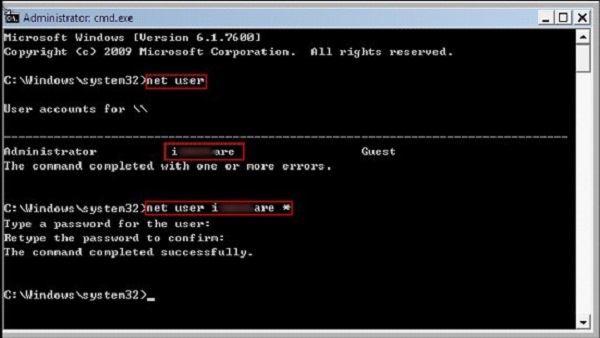
Bemærk: For at oprette en ny admin-konto skal du indtaste kommandoen, netbruger [brugernavn] / tilføj.
Sådan nulstilles låst Windows 10-adgangskode via kommandoprompt
Trin 1: Når du har glemt din adgangskode, skal du indsætte installationsdisken til Windows 10 eller disken til systemgendannelse i dit diskdrev. Hvis du bruger installations-USB, skal du slutte den til din pc.
Trin 2: Start fra installationsdisken, og tryk på Flytte + F10 knapper samtidigt for at starte et kommandopromptvindue.
Trin 3: Skriv hver kommando nedenfor, og tryk på Indtast knappen på dit tastatur for at udføre dem en efter en:
flyt d: \ windows \ system32 \ utilman.exe d: \ windows \ system32 \ utilman.exe.bak
kopi d: \ windows \ system32 \ cmd.exe d: \ windows \ system32 \ utilman.exe
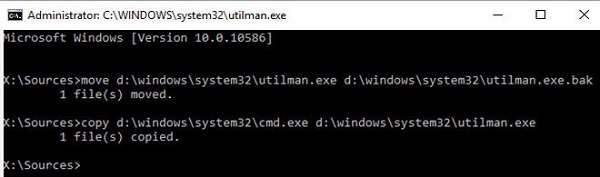
Trin 4: Fjern installationsdisken, og genstart din pc med kommandoen wpeutil genstart.
Trin 5: Klik på login på skærmen Utility Manager i nederste højre hjørne for at starte et kommandopromptvindue. Nu kan du ændre Windows 10 adgangskode ved at tilføje en ny admin-konto. Kommandolinjen er netto lokale gruppeadministratorer [brugernavn] / tilføj.
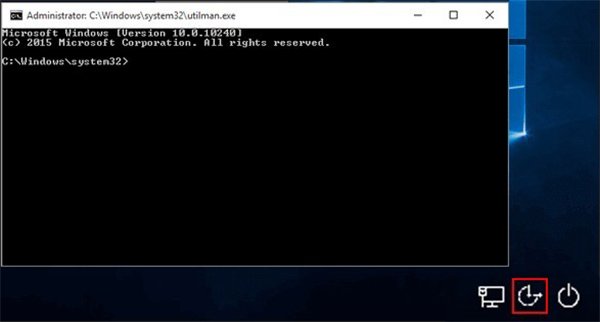
Trin 6: Nu kan du finde den nye konto på loginskærmen. Vælg det, og indtast din pc.
Trin 7: Gå til Min pc -> Administrer for at åbne computerstyringsvinduet. Vælg derefter Lokale brugere og grupper -> Brugere. Højreklik på den nye konto, og vælg Angiv adgangskode. Indtast din adgangskode, og klik på OK knappen for at afslutte den.
Del 3: Nulstil Windows-adgangskode på Microsofts websted
Windows 10 kan bruge din Microsoft-konto til at logge ind, så du kan få adgang til din pc uden administratorkonto. Hvis du har glemt login-adgangskoden til Microsoft-kontoen, kan du nulstille den på Microsofts websted.
Trin 1: Åbn en browser på en tilgængelig pc, da din primære pc er låst. Derefter adgang Websted til nulstilling af Windows 10 adgangskode.
Trin 2: Indtast din Microsoft-konto i feltet, klik på Næste knap. Vælg derefter Jeg har glemt mit kodeord og klik Næste knappen for at åbne Gendan konto skærmbilledet.
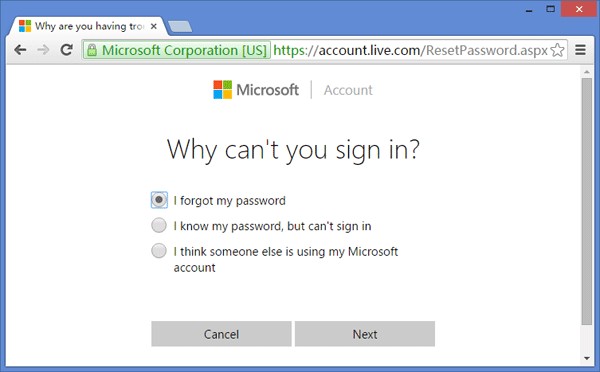
Trin 3: Der vises et par tegn, og du skal indtaste i boksen, klik på knappen Næste for at åbne verifikationsskærmen.
Trin 4: Her skal du vælge, hvilken kanal du vil modtage din bekræftelseskode, e-mail eller sms. Hvis du vælger tekstbeskeden, skal du indtaste de sidste fire cifre i dit telefonnummer, der er knyttet til din Microsoft-konto.
Trin 5: Kontroller derefter tekstbeskeden eller e-mailen for at få bekræftelse. Indtast det i boksen, og klik på Næste for at åbne Windows 10-nulstillingssiden for adgangskode.
Trin 6: Indtast din nye adgangskode, og bekræft den. Tænd derefter din låste pc og brug den nye adgangskode til at logge på din computer.
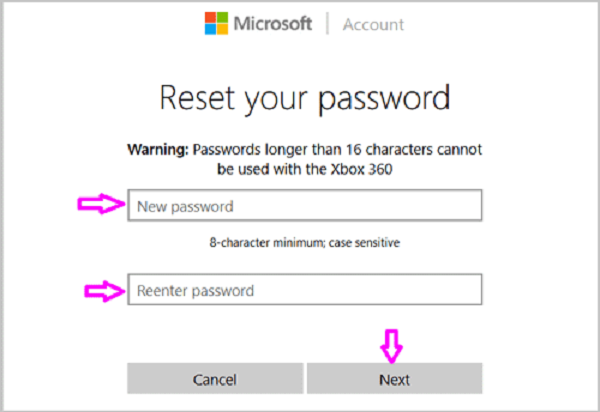
Bemærk: Hvis du har glemt både din adgangskode og verificeringsinformation, er denne måde ikke tilgængelig.
Del 4: Sådan nulstilles Windows-adgangskode af MSDaRT
MSDaRT, der står for Microsoft Diagnostics and Recovery Toolset, er et program fra Microsoft til at gendanne Windows 10 fra forskellige problemer, herunder nulstilling af Windows 10-adgangskode. Husk, at MSDaRT ikke er et gratis værktøj, men tilgængeligt for brugere af Microsoft Volume.
Trin 1: Åbn en tilgængelig pc, download Microsoft dart-applikationen fra Microsoft-volumenlicensportalen og opret en startbar DVD eller USB.
Trin 2: Sæt det startbare medie i din låste pc og start i mediet. Det Diagnostics and Recovery Toolset vinduet vises.
Trin 3: Vælg låsesmed på skærmen for at udløse Windows 10-nulstillingsdialogboksen.
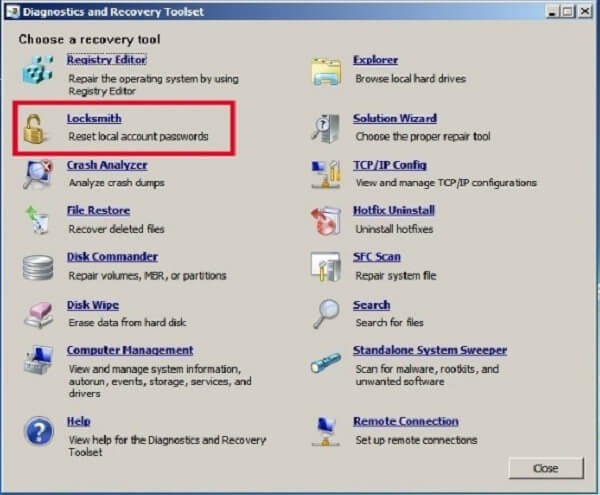
Trin 4: Hent den konto, du vil nulstille fra rullelisten ud for Konto, Såsom Administrator.
Trin 5: Indtast din adgangskode i Ny adgangskode boksen, og indtast den igen i bekræft password boks. Klik på Næste knappen for at nulstille din Windows 10 adgangskode.
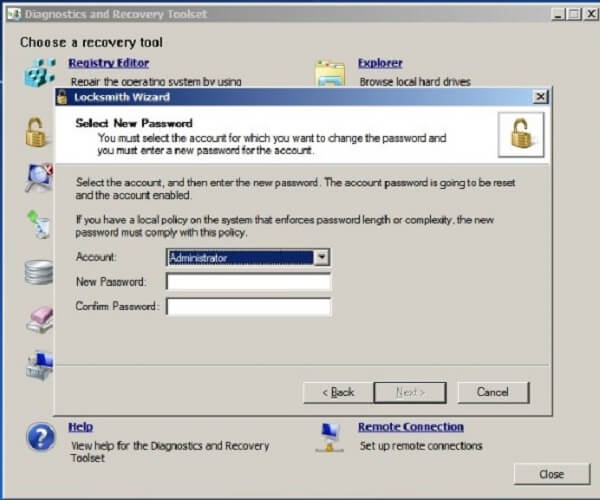
Trin 6: Fjern derefter det startbare medie, genstart din pc, og log ind kontoen og den nye adgangskode, du lige har nulstillet.
Bemærk: MSDaRT er ikke kun tilgængelig for Windows 10, men også en måde at nulstille adgangskode til Windows 8.
Del 5: Nulstil Windows-adgangskode vha. Værktøjer til nulstilling af adgangskode til tredje del
Som nævnt tidligere har Microsoft frigivet flere måder at hjælpe brugere med at nulstille Windows 10 adgangskode; de har dog alle nogle ulemper. For eksempel nulstiller disken med adgangskode, du har brug for at producere, før din pc bliver utilgængelig. Kommandoprompten er ikke tilgængelig for alle konti på Windows 10. Hvis du vil nulstille Microsoft-konto, skal din bekræftelsesenhed være tilgængelig. MSDaRT kræver, at du abonnerer på Microsoft-volumenlicens. Derfor ser folk efter tredjepartssoftware til nulstilling af Windows 10-adgangskode.
Top 1: Tipard Windows Password Reset Ultimate
Tipard Windows Password Reset Ultimate er en professionel måde at ændre Windows 10 adgangskode uden at krakke din pc eller filer.
- 1. Nulstil og tilføj lokal / domænekonto og adgangskode.
- 2. Skift Windows 10 adgangskode med opstartsmedier.
- 3. Kompatibel med næsten alle Windows-systemer og maskiner.
- 4. Opbevar dine filer og dokumenter uden beskadigelse.
Kort sagt er Windows Password Reset den bedste måde at nulstille login-adgangskode til Windows 10 / 8 / 7 eller tidligere
Sådan nulstilles Windows 10 adgangskode uden datatab
Trin 1: Få nulstilling af Windows-adgangskode
Windows Password Reset er et skrivebordsprogram, så du skal downloade og installere det på en tilgængelig pc. Start det derefter fra skrivebordet.

Trin 2: Opret det startbare medie
Der er to muligheder, du kan vælge i hovedgrænsefladen, Opret adgangskode nulstil CD / DVD , Opret adgangskode nulstil USB-flashdrev. For at oprette en startbar DVD skal du indsætte en tom disk i dit DVD-drev, vælge den på rullelisten og klikke på Brænd cd / dvd knap. Hvis du ikke har en DVD, skal du slutte en USB til pc'en, vælge den i rullemenuen og klikke på Brænd USB .

Trin 3: Skift Windows 10 adgangskode
Når det er gjort, skal du klikke på OK for at lukke vinduet og fjerne det startbare medie fra pc'en. Skift derefter til dit låste Windows, indsæt det startbare medie, og tænd for det. Hvis det ikke startede på Windows 10-nulstillingsdiskette eller USB-kode, skal du indstille det i din Boot Menu.
Når du når vinduet Password Reset Ultimate, skal du vælge kontoen og klikke på Nulstil adgangskode -knappen, og indtast derefter den nye adgangskode. Eller du kan klikke på Tilføj bruger for at oprette en ny konto direkte.
Endelig skal du klikke på Genstart knappen og fjern det startbare medie.

Top 2: Cain & Abel
Cain & Abel er en Windows 10-adgangskodeknækker. Det er mere end en halvtreds til halvtreds chance for, at din adgangskode kan blive hacket. Vi inkluderer det på denne liste, da det er et ekstremt populært værktøj.
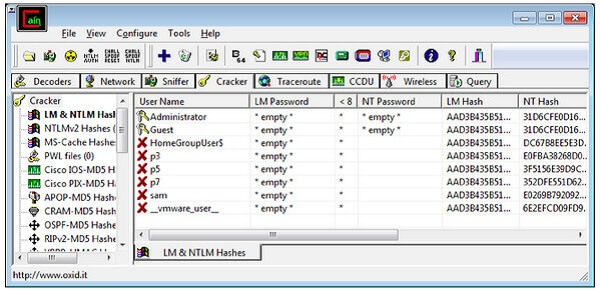
Trin 1: Kør værktøjet til ændring af adgangskode til Windows 10, når du har installeret det på en pc, og brænd ISO-filen på en DVD eller et USB-flashdrev.
Trin 2: Indsæt derefter det startbare medie i din låste pc, og start det som normalt. Grænsefladen skal vises automatisk.
Trin 3: Åbn Boot Key og find det drev, der indeholder Windows 10-installationen. Højreklik derefter på den konto, du har glemt adgangskoden.
Trin 4: Vælg Brute Force Attack og så HTLM hascher.
Bemærk: Den største fordel ved Cain & Abel er gratis. Succesgraden for at ændre login-adgangskode på Windows 10 afhænger imidlertid af kompleksiteten. Det fungerer ikke altid. Desuden kan det tage flere timer at gennemføre processen. Derefter vil du kunne se adgangskoder på skærmen, hvis det er vellykket.
Top 3: PCUnlocker
PCUnlocker er et andet Windows 10-værktøj til nulstilling af adgangskode. Det har mulighed for at nulstille brugeradgangskode til Windows 10 / 8 / 8.1 / 7 og tidligere. Det tilbyder tre versioner og koster mindst $ 19.95. Det skal dog arbejde sammen med ISO2Disc-programmet eller en anden medier, der kan startes, for at ændre computeradgangskode på Windows 10 / 8.
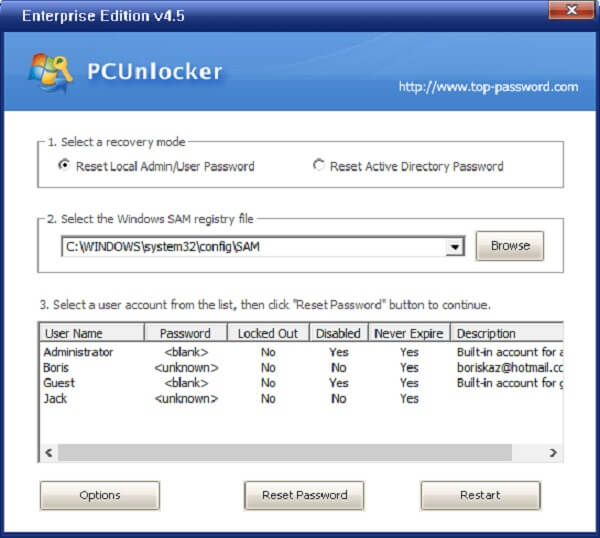
Trin 1: Hent den fulde version af værktøjet til nulstilling af adgangskode til Windows 10, som er en ISO-fil. Læg en tom cd eller en USB i en computer. Det skal have mindst 1GB lagerplads.
Trin 2: Åbn derefter ISO2Disc og lav et startbart CD- eller USB-drev med ISO-filen. Indsæt derefter det startbare medie i din låste pc og start i den.
Trin 3: Det registrerer Windows SAM-registreringsdatabasehive og viser alle dine lokale konti automatisk.
Trin 4: Vælg den bruger, du vil have nulstille kodeord og klik på knappen Nulstil adgangskode. Når Skift adgangskode dialog vises, indtast din nye adgangskode. Klik OK og derefter Genstart .
Fjern nu det startbare medie, og du kan bruge den nye adgangskode til at logge på din Windows 10 på loginskærmen.
Konklusion
Uden adgangskode kan du ikke logge på din Windows 10 / 8 eller dine dokumenter gemt på din pc. Hvis du nogensinde har glemt din brugeradgangskode i fortiden, ville du vide meget, hvor frustrerende det kunne være. Heldigvis kræves det ikke panik overhovedet i dag. Med de officielle løsninger og tredjepartsværktøjer kan du nemt ændre Windows 10 adgangskode, uanset om det er låst eller ej. Hver metode har sine egne fordele og fordele. Vi mener, at du kan tage den bedste beslutning baseret på vores deling og din situation. Hvis du har flere spørgsmål eller forslag, er du velkommen til at efterlade dine beskeder under dette indlæg.







